联想服务器系统怎么安装?
联想服务器安装方式:
1、U盘安装方式;用一个U盘做一个大白菜或老毛桃U盘启动工具;将做好启动项的U盘插在电脑服务器的后面USB(后面的USB口是直接连接到主板的,如果是前端的USB口是通过数据线连接过来的,接触没有后面的好)口上;在启动时按F2键,然后选择你U盘名称条目回车,然后进入到PE中之后使用系统安装工具安装;
2、光盘安装方式;使用带有启动项的系统光盘安装,将光盘放在服务器的光驱中。放好光盘之后点击开机按钮之后按住F2键,启动之后选择CD字母的启动项;然后进入到PE系统中;系统光盘都自带了系统安装工具;
首先装进光驱的并不是启动盘,而是阵列引导盘然后服务器从光驱启动后就会出现如下界面,我们选择要装的系统我这里需要的是63 i386,回车
然后服务器会有刷屏的提示,一堆一堆,我们默默的等待
提示我们选择语言,选择简体中文
他提示不能用,但是先是用英文,一会就可以用汉语了点击OK
选择键盘类型
选择启动的方式我们选择第一个光驱启动
这里就和普通的计算机不一样了服务器会弹出光驱中的阵列引导盘,然后放入你的系统引导盘
这是开始没有检测到在点击OK就可以检测到启动光盘后边的步骤就和正常的差不多了
选择忽略所有数据
选择时区:上海亚洲
输入root用户的密码假如密码太简单的话,他会提示你该密码过于简单,是否还要继续用,你要是想用,就点击OK
进入分区的界面创建自定义分区
根据自己的需求来分区
点击创建
我们按照自己的需求来选择相应的分区我再次建立的是基本的分区弹出对话框:
输入挂载点,系统类型,一般是ext3,挂载点的大小等信息后,确定可以建立多个我在此建立的是5个强调一下,swap必须有,一般是内存的两倍
下一步后格式化系硬盘点击格式化
这一步无关紧要,直接默认设置就可以下一步
最后一道程序就是安装基本的服务也可以以后自定义,我选择的是现在自定义下一步
出现你需要安装服务的基本类型选择一下你所需要的安装包选择好后,下一步我建议大家还是不要选择桌面的毕竟linux是以命令行主导的自己多动动手比较好一点
这服务器就开始安装服务了这个步骤需要一个很长的过程
安装成功后点击重新引导
重新引导后就出现系统安装成功的画面了我们输入密码就可以进去该系统了
联想电脑的启动快捷键是F12,你先下载快启动U盘启动盘制作工具,一键制作U盘,然后把U盘插到电脑USB接口,重启电脑,看到开机画面长按F12进入bios,就可以设置U盘启动了。
1 启动计算机,并按住DEL键不放,但是也有按其它键的,所以请根据提示,直到出现BIOS设置窗口。
2键盘方向键向右移动到BIOS"Startup"菜单,然后选择“CMS”按回车键,然后选择"CMS"里面的Enabled。
3我们在对上面的操作完成后,就把键盘按键向右按,然后选择“Exit”--“OS Optimized defaults”--Disable。
4选择好启动方式后,按F10键,出现E文对话框,按“Y”键(可省略),并回车,计算机自动重启,证明更改的设置生效了。
5接下来就可以重启电脑了,在重启之后按F12就可以进行U盘启动了哦。
你可以试试一下方法:
1、打开联想笔记本电脑,在出现开机画面时按F2进入bios设置界面,使用左右方向键将光标移至security菜单,再使用上下方向键将光标移至secure boot按回车键执行。
2、接着使用上下方向键将光标移至secure boot选项,按回车键执行,在弹出的小窗口中使用上下方向键将光标移至disable选项,按回车键确认选择。
3、然后按esc键返回bios设置主界面,使用左右方向键将光标移至startup菜单,在使用上下方向键将光标移至UEFI/Legacy Boot选项,并按回车键执行。
4、在弹出的小窗口中,使用上下方向键将光标移至legacy only选项,按回车键执行,完成以上操作后,按F10键会弹出一个询问窗口,点击yes保存并退出即可。
5、重启电脑后,在出现开机画面时按F12快捷键进入启动想选择窗口,此时就可以看到USB驱动u盘启动的选项了,将光标移至u盘启动项,按回车键即可这里需要先插入一个可引导启动的u盘。
选择USB HDD,将其从“Excluded from boot order:"移动到上方。
1、首先将自已的优盘做成启动盘,然后下载系统镜像。
2、关于U盘启动盘的制作工具很多,随便挑选一个即可,关于U盘启动盘的制作过程可以参考软件说明,很简单的,U盘启动盘只是引导盘,本身没有任何操作系统,因此我们需要自行下载镜像文件,再进CMOS设置启动顺序,改成U盘启动
3、从U盘启动后根据需要对系统进行安装
4、然后会出现装系统界面,按照提示进入pe,会自己弹出,你只需要点击确定就行,会自己复制系统文件,完了之后会重启,确定重启,拔掉u盘,等待安装完成就行。
联想笔记本电脑开机设置临时引导设备都是按F12,部分机型需要配合FN实现。
进入BIOS为F1/F2,不同预装系统更换系统前也有些特殊设置
(不同机型BIOS选项会有所不同):
1、预装win7改XP系统;
安装WinXP之前,需要在BIOS中将硬盘改为兼容模式,否则安装时会提示找不到硬盘或蓝屏,修改方法为:开机出现ThinkPad标志时,按F1进入BIOS—> Config—>Serial ATA (SATA)把“SATA Cmntroller Mode Option:”项后面的AHCI改为Compatibility,然后按F10,选择Y,保存退出。
2、预装win8改win7;
开机出现ThinkPad标志时,按F1进入BIOS—> security—>security boot把“security boot”项后面的enabled改为disabled,进入Startup—UEFI/Legacy Boot选项,将UEFI/Legacy Boot选项选择成Both,然后按F10(FN+F10) ,选择Y,保存退出
3、预装win8改XP系统上述两个操作都需要修改
4、预装linux系统安装win7不需作任何设置,如果是安装XP系统,那么只需要修改硬盘模式即可
windows7 安装方法:
http://support1lenovocomcn/win7/insupdate/installwin7aspx
如果以上方案没有解决您的问题,欢迎您使用联想服务官方微信在线咨询。
在手机微信点击通讯录,添加朋友,搜号码,输入“联想服务”,添加联想服务官方微信账号,即可通过文字、语音、等多种形式,随时随地咨询,给您带来专业、方便的技术支持。
现在关注还有机会抽话费,赢取K900,详情请见:http://support1lenovocomcn/lenovo/wsi/weixinhtmlintcmp=Baiduzhidao


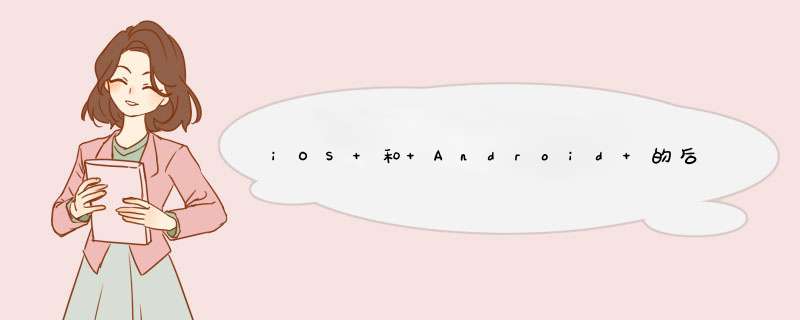

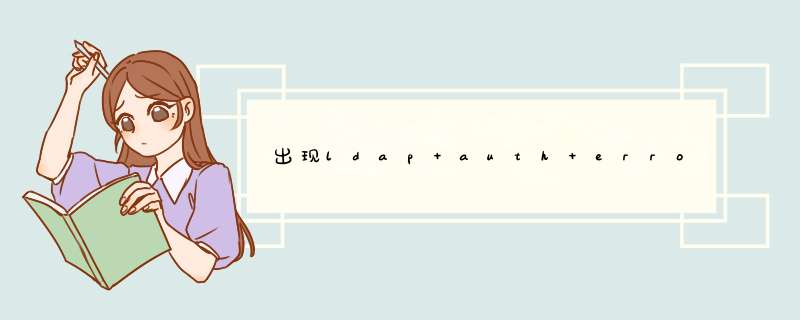


0条评论